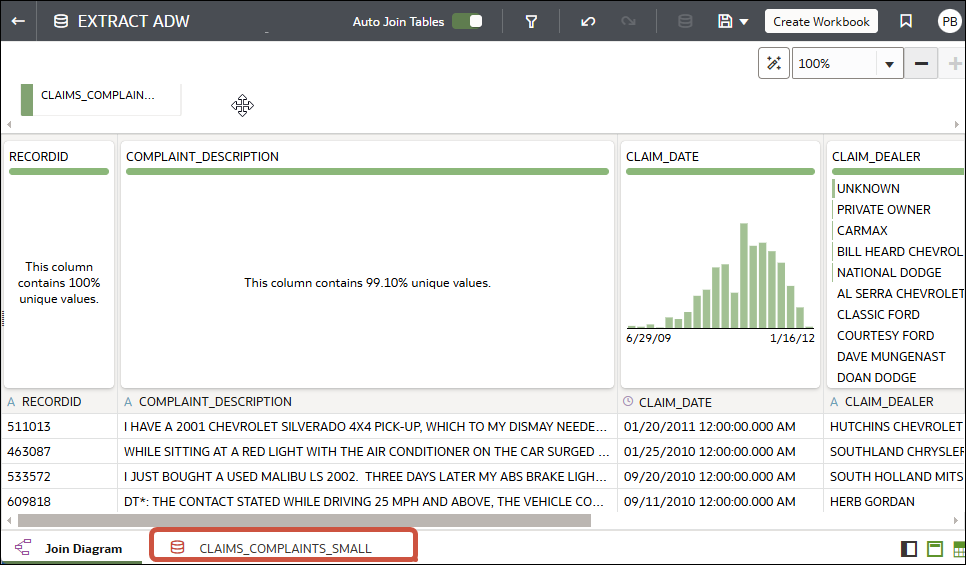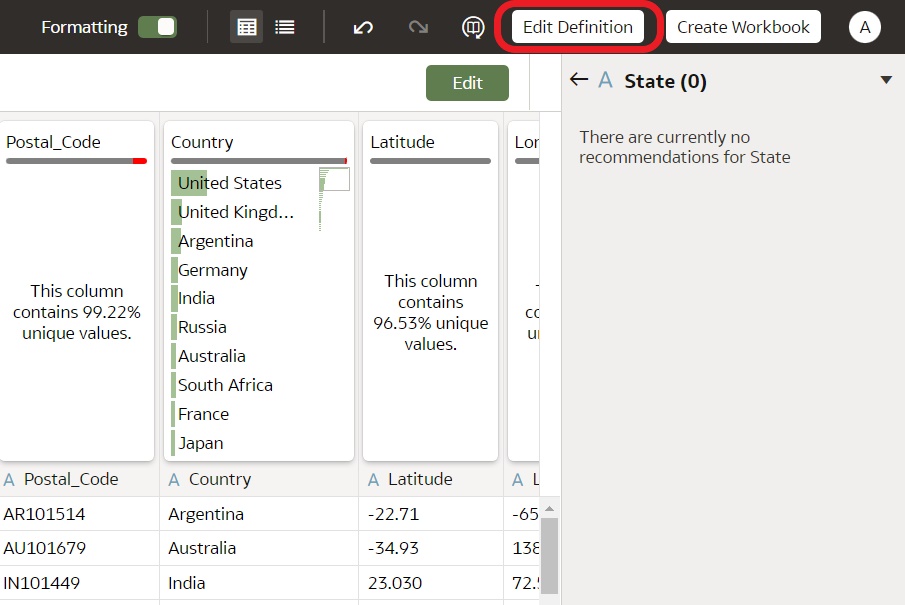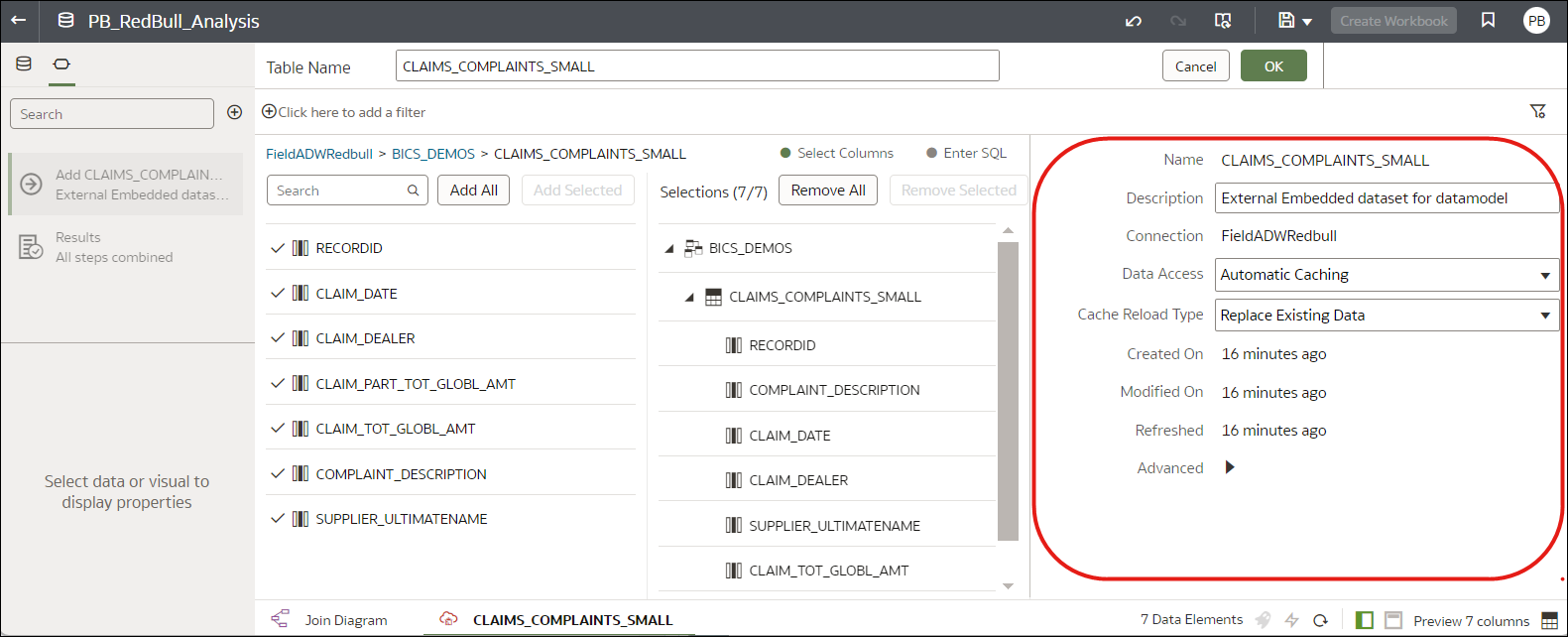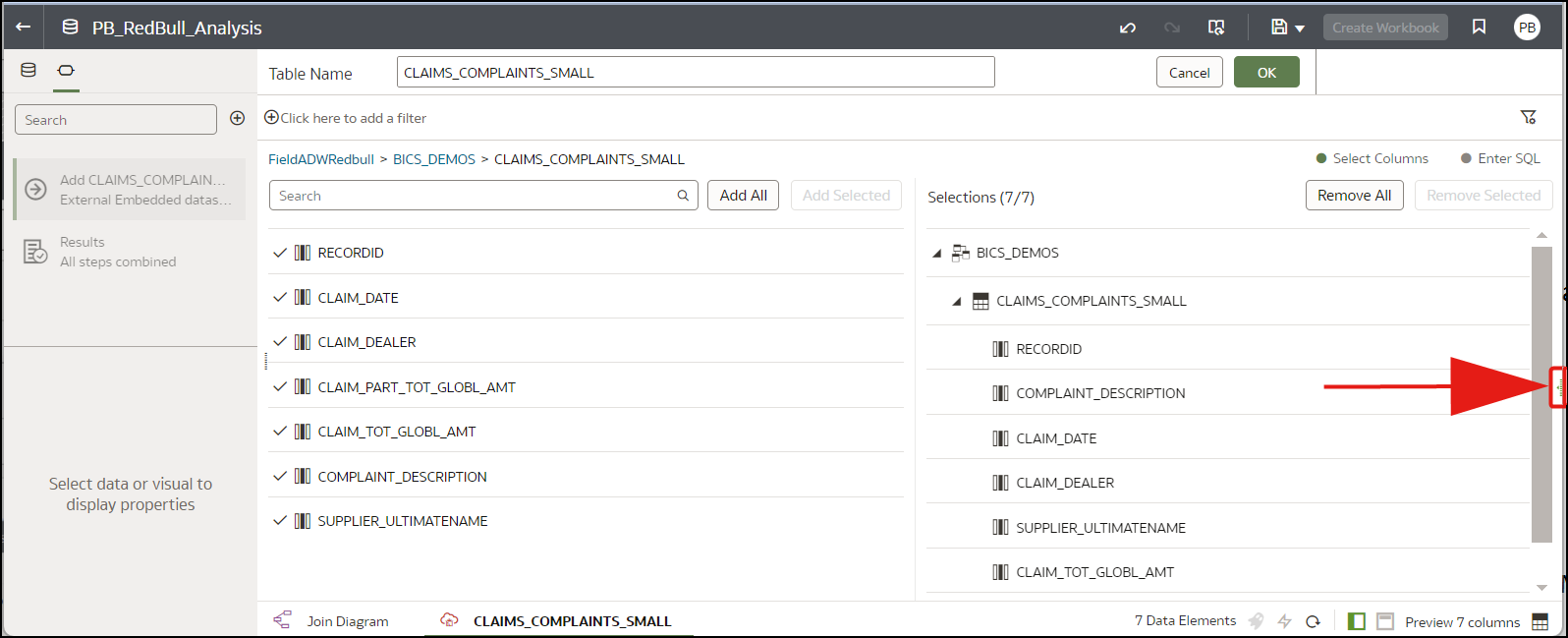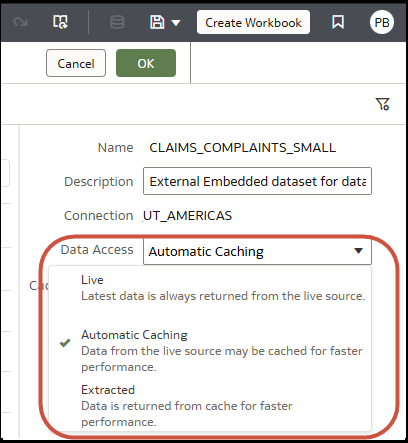指定数据集表是高速缓存还是实时
为数据集表选择数据访问类型
您可以通过 Oracle Analytics 数据访问设置,指定使用高速缓存的数据还是使用直接从数据源加载的数据。
提示:为了获得最佳性能,如果您的数据集包含多个表,请将所有表设置为以相同方式访问数据。虽然您可以将一些表配置为使用高速缓存,将另一些表配置为使用实时数据,但这可能会影响性能。例如,如果重新加载一个表失败,则设置为使用自动高速缓存的所有表都将切换为使用实时数据。
数据访问设置:
| 选项 | 何时使用 | 功能 | 其他信息 |
|---|---|---|---|
| 实时 | 您使用的是 Oracle Autonomous Data Warehouse 等高性能数据库,并且始终希望使用最新数据。 | 表直接从数据源加载其数据。 | 源系统管理表的数据源查询。 |
| 自动高速缓存 | 当您从转换编辑器或工作簿中刷新表的数据时,您想要更高的性能。如果数据集加载失败,您会发现数据访问类型切换到实时模式。 | 表会尽可能从高速缓存加载数据。如果数据集加载失败或添加了列,则数据访问将临时切换到实时模式,直到新的重新加载成功为止。 | 选择此选项会导致在表和数据集级别显示重新加载菜单选项。
此选项仅限于压缩后不超过 2GB 的数据。如果数据超过 2 GB,或数据加载时间过长,则将使用实时查询访问数据(如果连接类型支持)。如果要使用自动高速缓存,并且数据超过 2 GB,请将列筛选器添加到表中,例如限制日期范围以减少数据大小。 |
| 提取 | 您想要确保在允许查询之前完成在内存中高速缓存数据集,这可为工作簿实现可恢复性和一致的性能。如果数据集加载失败,您会发现工作簿使用上次加载的数据。 | 表始终从高速缓存加载数据(最近的加载或以前成功的加载)。 | 提取模式强制先完成“重新加载数据”操作(在“检查”对话框上),然后才允许其他用户使用数据集,这可确保数据集已完全高速缓存。此外,数据集作者可以进行修改(例如添加列),并且只有当所有数据在高速缓存中可用时,更改才对用户可见。如果数据集重新加载失败或添加了新列,工作簿将使用上次加载的数据。 |